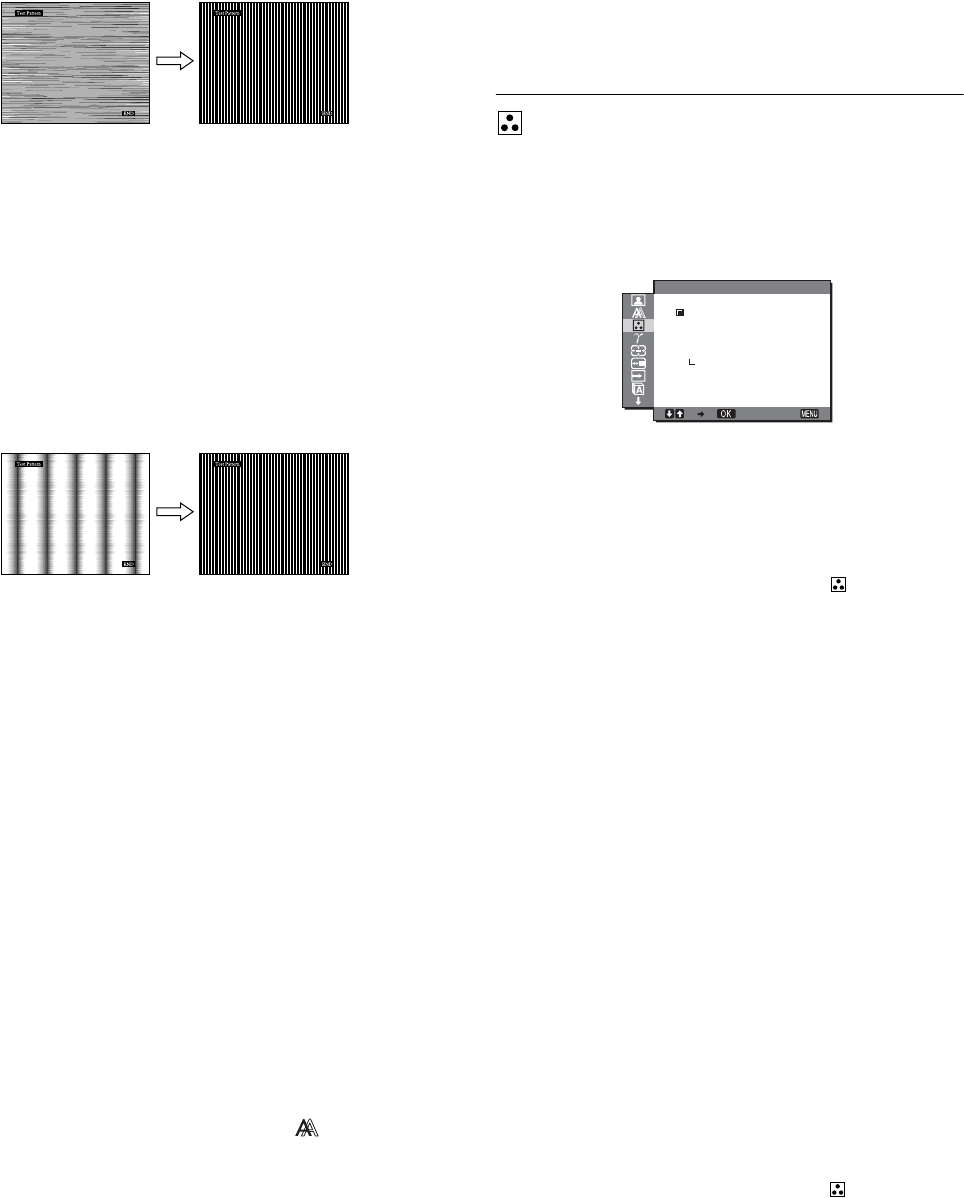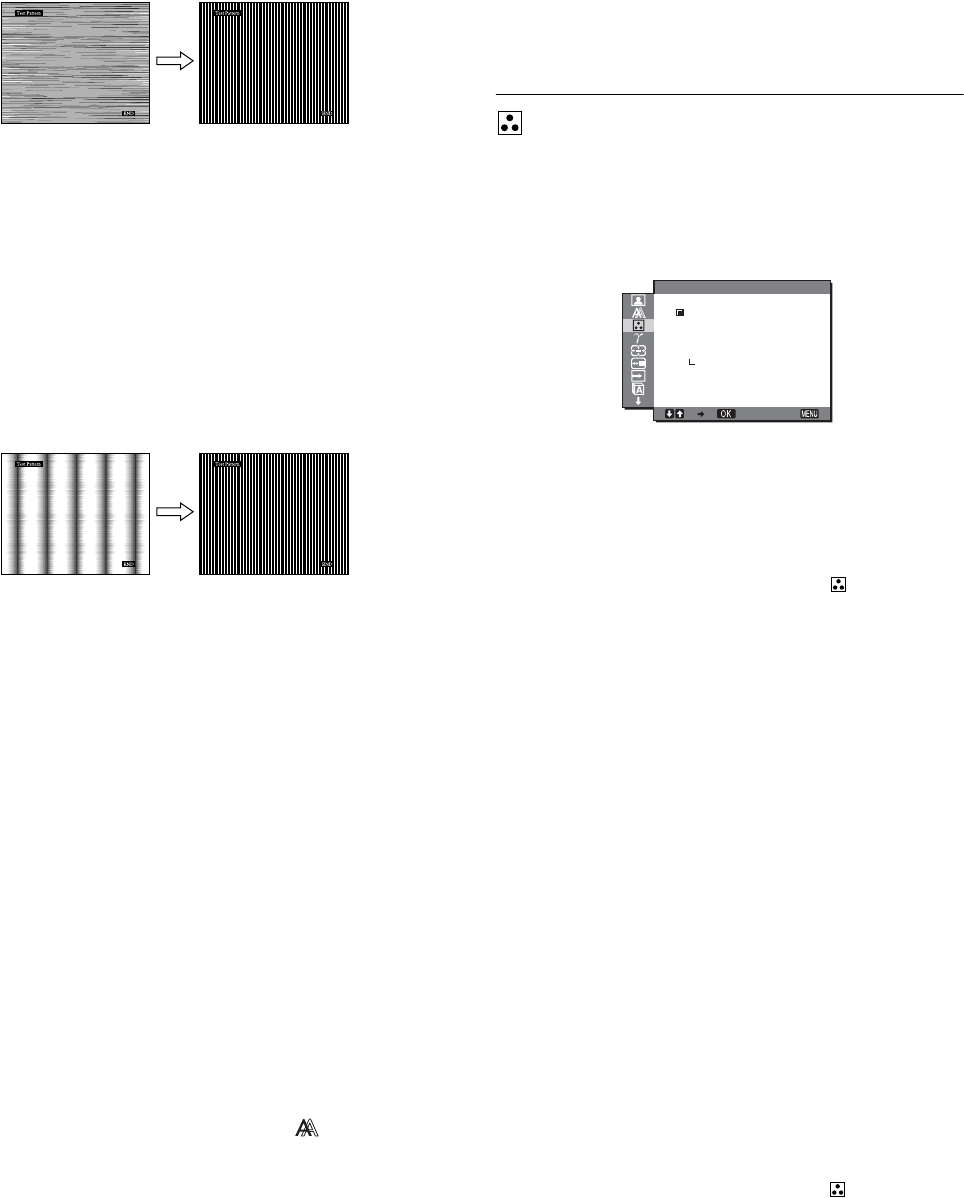
14
7 Premere i tasti m/M fino a ridurre al minimo le strisce
orizzontali.
Regolare in modo che le strisce orizzontali vengano ridotte al
minimo.
8 Premere il tasto OK.
Sullo schermo appare il menu principale.
Se su tutto lo schermo vengono visualizzate delle strisce
verticali, regolare i pixel seguendo la procedura riportata di
seguito.
9 Premere i tasti m/M per selezionare “PIXEL”, quindi
premere il tasto OK.
Il menu “PIXEL” viene visualizzato sullo schermo.
10 Premere i tasti m/M fino a far scomparire le strisce
verticali.
Regolare in modo che le strisce verticali scompaiano.
11 Fare clic su [END] sullo schermo per disattivare il
modello di prova.
x Regolazione manuale della posizione
dell’immagine (CENTRO ORIZ /CENTRO
VERT)
Se l’immagine non si trova al centro dello schermo, regolarne la
centratura come segue.
1 Impostare la risoluzione del monitor su 1600 × 1200.
2 Caricare il CD-ROM.
3 Avviare il CD-ROM, selezionare l’area e il modello,
quindi visualizzare il modello di prova.
Per Windows
Fare clic su [Utility] t [Windows]/[Win Utility.exe].
Per Macintosh
Fare clic su [Utility] t [Mac]/[Mac Utility].
4 Premere il tasto MENU.
Sullo schermo appare il menu principale.
5 Premere i tasti m/M per selezionare (SCHERMO),
quindi premere il tasto OK.
Il menu SCHERMO viene visualizzato sullo schermo.
6 Premere i tasti m/M per selezionare “CENTRO ORIZ”
o “CENTRO VERT”, quindi premere il tasto OK.
Il menu “CENTRO ORIZ” o “CENTRO VERT” viene
visualizzato sullo schermo.
7 Premere i tasti m/M per centrare il modello di prova
sullo schermo.
8 Fare clic su [END] sullo schermo per disattivare il
modello di prova.
Menu COLORE
È possibile selezionare il livello cromatico dell’immagine relativo
al campo di colore del bianco a partire dalle impostazioni
predefinite per la temperatura di colore.
Se necessario, è inoltre possibile regolare la sintonia fine della
temperatura di colore.
Nota
È possibile regolare la temperatura di colore per ciascun modo ECO.
1 Premere il tasto MENU.
Sullo schermo appare il menu principale.
2 Premere i tasti m/M per selezionare (COLORE),
quindi premere il tasto OK.
Il menu COLORE viene visualizzato sullo schermo.
3 Premere i tasti m/M per selezionare la temperatura di
colore desiderata, quindi premere il tasto OK.
Se la temperatura viene abbassata da 9300K a 6500K, i
bianchi passeranno gradualmente da una tinta bluastra ad una
rossastra.
Selezionando “sRGB”, i colori vengono regolati sul profilo
sRGB. L’impostazione del colore sRGB è un protocollo
standard a livello industriale relativo allo spazio di colore
progettato per i computer. Se viene selezionato “sRGB”, è
necessario che le impostazioni del colore del computer
vengano impostate sul profilo sRGB.
Note
• Se un computer o un altro apparecchio collegati non sono compatibili
con sRGB, il colore non può essere impostato sul profilo sRGB.
• Se viene selezionato “sRGB”, non è possibile regolare il contrasto e la
luminosità nel menu REGOLAZ IMMAG. Inoltre, non è possibile
regolare il menu GAMMA.
x Sintonia fine della temperatura di colore
1 Premere il tasto MENU.
Sullo schermo appare il menu principale.
2 Premere i tasti m/M per selezionare (COLORE),
quindi premere il tasto OK.
Il menu COLORE viene visualizzato sullo schermo.
EXI T
1600 1200 60Hzx/
COLORE
9300K
6500K
sRGB
UTENTE
REGOLAZIONI